Obnovitev Excelovih dokumentov
Včasih se Excel-ovi dokumenti nenadoma zrušijo, ko delamo z njimi, je pogosta pritožba uporabnikov excela. Vendar ni treba paničariti, ker imamo nekaj neverjetnih tehnik za obnovitev excel delovnih zvezkov, kot sta možnost » Obnovi neshranjene delovne zvezke « in » Samodejno shrani «.
Vsi današnji strokovnjaki so to že davno opravili. Tu se moramo zavedati nekaterih neverjetnih tehnik obnovitve delovne knjižice excel za »obnovitev dokumentov v Excelu«. V tem članku vas bomo podrobno vodili skozi postopke za obnovitev dokumentov v Excelu.

Kako uporabiti možnost samodejnega obnovitve?
Precej pogosto je, da nove delovne zvezke ustvarimo sredi nekaterih del, ki jih opravljamo. V takih primerih ustvarimo nov delovni zvezek in začnemo z njim delati, ne da bi ga prej shranili. Ko je vse delo zaprto, ga moramo shraniti in zapreti, vendar večina ljudi pozabi shraniti, zato na koncu izgubi delo, ki so ga opravili s to novo delovno knjižico.
Kljub temu lahko neshranjene delovne zvezke še vedno obnovimo, če smo v Excelu omogočili možnosti »Samodejno shrani v Excelu« in »Samodejno obnovitev«; čeprav je ta funkcija privzeto omogočena, se je ne zaveda veliko uporabnikov, zato gredo znova na delo.
Sledite spodnjim korakom, da omogočite to možnost in se naučite, kako jo uporabljati, če nenamerno zapremo delovni zvezek, ne da bi ga shranili.
1. korak: Pojdite na zavihek DATOTEKA na traku.

2. korak: na zavihku DATOTEKA izbere »MOŽNOSTI«.
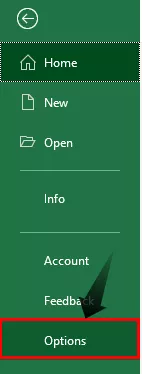
3. korak: S tem se odprejo »Excelove možnosti«, v njem izberite zavihek »Shrani«.

4. korak: V tem zavihku lahko naredimo vse, kar je povezano z možnostjo »Shrani« v delovnem zvezku.
Prvi odsek na tem zavihku je »Shrani delovni zvezek«.

V tem razdelku imamo tudi več drugih možnosti.

Prva stvar v tem razdelku je »Shrani datoteke v tej obliki«, tj. Ko datoteko shranimo, kakšna mora biti oblika datoteke, da lahko izberemo želeno obliko datoteke.
Sledi »Shranjevanje informacij o samodejnem obnavljanju vsako minuto«, tj. Koliko minut potrebujemo za samodejno obnovitev dela, opravljenega z delovnim zvezkom. Tako sem izbral vsako 1 minuto. Privzeto bo trajalo 10 minut.

Tik pod tem lahko vidimo majhno potrditveno polje, v katerem piše: »Obdrži zadnjo samodejno shranjeno različico, če zaprem, ne da bi se zaprl«, zato bo delovni zvezek samodejno shranjen, čeprav ga niste shranili pred zaprtjem.
Ok, to je vse; zdaj odprite nov prazen delovni zvezek in delajte nekaj časa, recimo 2 do 3 minute, odvisno od časa, ki ste ga nastavili na Samodejno obnovitev. Ker sem jo nastavil za 1 minuto, lahko delam 1 ali 2 minuti.
Medtem ko nadaljujete z delovnim zvezkom, lahko opazujemo vsako 1 minuto; piše: »Shranjevanje informacij o samodejnem obnavljanju«, kot je prikazano na spodnji sliki.

Zdaj sem nekaj delal z delovnim zvezkom excel, ki ni shranjen.

Zdaj ga bom zaprl, ne da bi ga shranil.

Ok, zaprli smo delovni zvezek »Knjiga1«, ne da bi ga shranili, nekaj dela smo opravili, vendar trenutno ni nobene kopije tega delovnega zvezka; ta delovni zvezek moramo obnoviti.
Kako obnoviti dokument v Excelu?
Če želite najprej obnoviti neshranjeni delovni zvezek, odprite en nov prazen delovni zvezek excel.
1. korak: Kliknite zavihek "Datoteka"

2. korak: V tem kliknite zavihek "Info"

3. korak: Kliknite Upravljanje različice in izberite možnost »Obnovi neshranjene delovne zvezke«
Pod tem lahko vidimo, da »Upravljanje različic« klikne spustni seznam tega in izbere »Obnovi neshranjene delovne zvezke«.

4. korak: Izberite delovni zvezek, ki ga želite obnoviti
To vas bo pripeljalo do poti do samodejno obnovitvene mape, kjer je shranila kopijo vseh neshranjenih delovnih zvezkov.

V tem razdelku si lahko ogledamo vse neshranjene delovne zvezke, izberite delovni zvezek, ki ga želite obnoviti.
5. korak: Kliknite možnost Odpri, da odprete neshranjeni delovni zvezek.
Ko kliknemo na »Odpri«, lahko vidimo spodnji delovni zvezek.

Vidimo delo, ki smo ga opravili pred zadnjim okrevanjem; na vrhu kliknite na možnost »Shrani kot« v Excelu, da tokrat shranite delovni zvezek.

Tako lahko obnovimo delovni zvezek, ki ni bil prej shranjen.
Stvari, ki si jih je treba zapomniti
- Samodejno obnovitev je odvisno od časa, ki smo si ga določili za obnovitev.
- Če je čas okrevanja daljši, potem morda ne boste dobili obnovitve zadnjega dela.








